Как добавить карту в самсунг пей через сбербанк онлайн
Обновлено: 19.04.2024
Недавно я приобрёл себе бюджетный смартфон компании Samsung, наименование модели M12 аналог легендарного A12, только с другим процессором.
В нём конечно же установлен модуль NFC, так как это было обязательным критерием при выборе. А вот фирменная система бесконтактной оплаты Samsung Pay, к сожалению отсутствует.
Не знаю почему разработчики пожадничали, ведь это всего лишь программа.
Расстраиваться по этому поводу я не стал, и вам не советую, так как технологии не стоят на месте, и на сегодняшний день, полно альтернативных систем платежей.
Являясь клиентом Сбербанка и обладателем их карты Visa, я без проблем подключил систему СберПэй к своему телефону, прямо через приложение Сбербанк Онлайн. После чего, расплачиваюсь телефоном в магазинах, кафе, кино и любых других заведениях.
Ниже в статье, я наглядно покажу как это делается, буквально за несколько минут. Для удобства, я разделил статью на три части.
Активируем функцию NFC на смартфоне
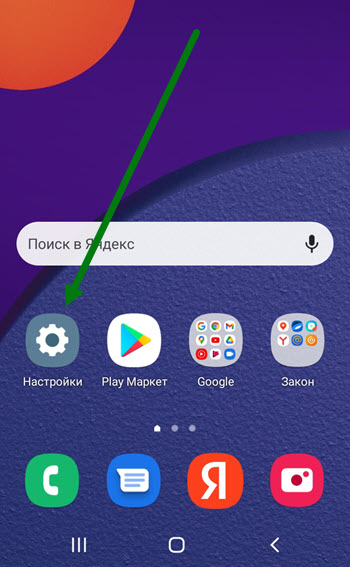
1. Открываем настройки, нажав на шестерёнку.

2. Переходим в самый верхний раздел «Подключения».
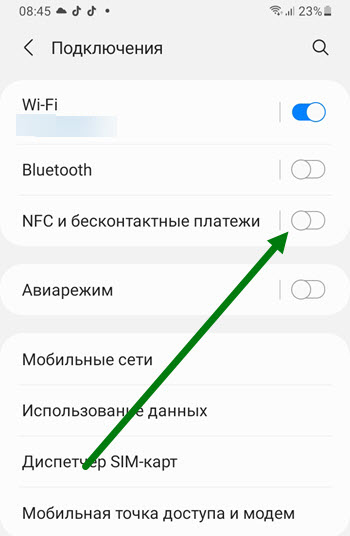
3. Находим пункт «NFC и бесконтактные платежи» и активируем его.
Подключаем SberPay к телефону Samsung
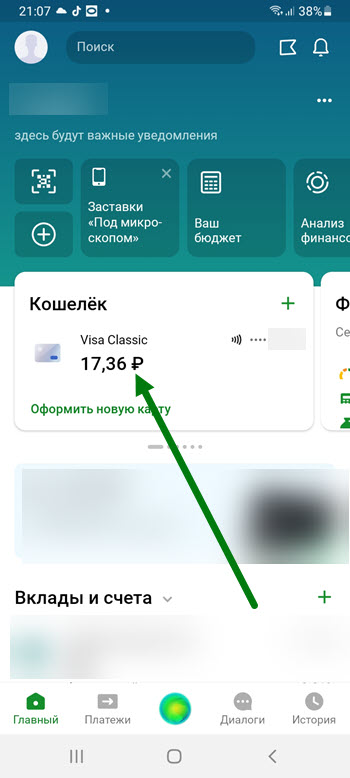
1. Заходим в приложение Сбербанк Онлайн, и нажимаем на необходимую карту.
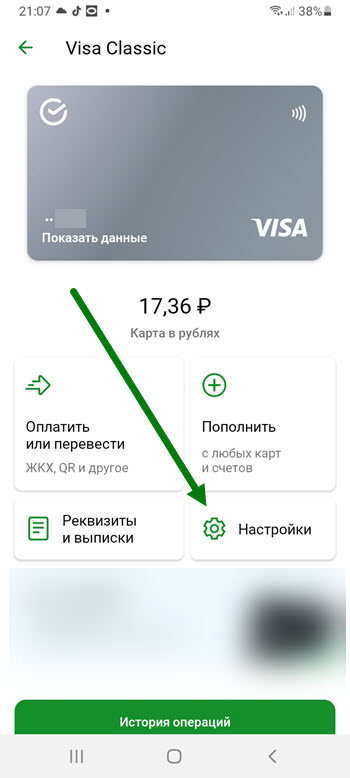
2. На открывшейся странице, жмём на кнопку «Настройки».
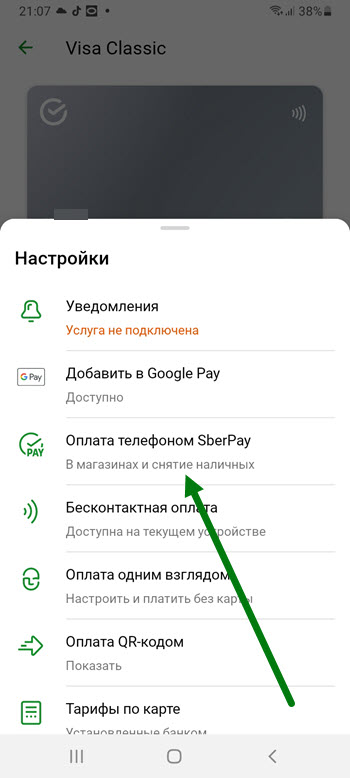
3. В открывшемся окне, нажимаем на строчку «Оплата телефоном SberPay».
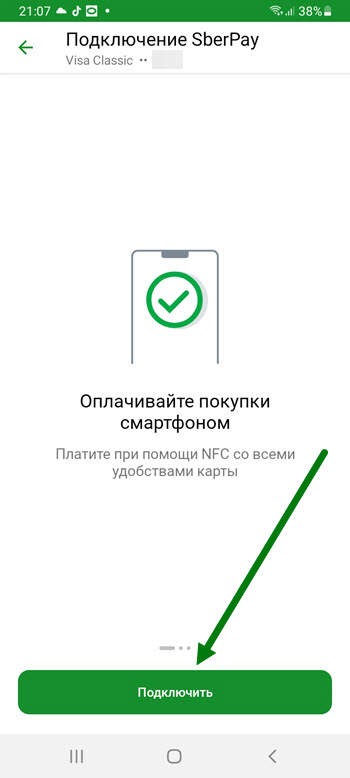
4. На открывшейся странице, жмём на кнопку «Подключить»
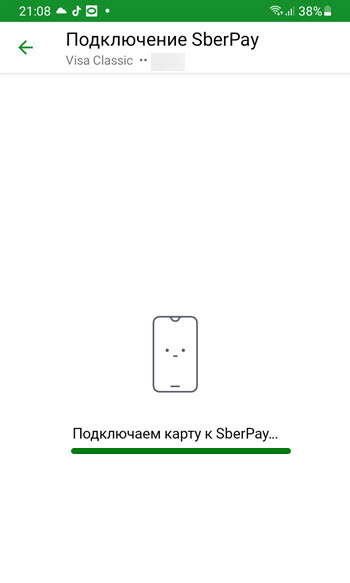
5. Начался процесс подключения, необходимо подождать некоторое время, у меня вышло 15 -20 секунд.
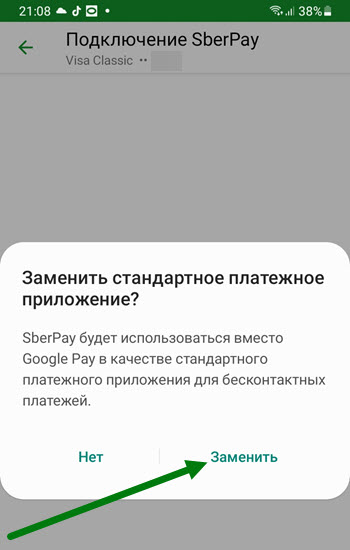
6. В открывшемся окне, нам предлагают использовать СберПэй в вместо Гугл Пэй, жмём на кнопку «Заменить».
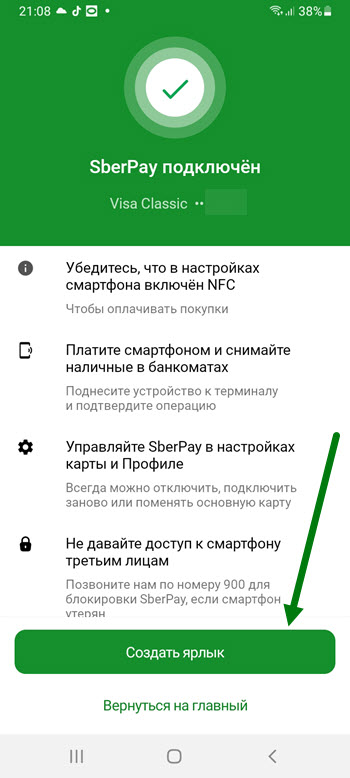
7. Поздравляю, поставленная задача выполнена, для удобства оплаты, необходимо создать ярлык на рабочем столе, для этого жмём на соответствующую кнопку.
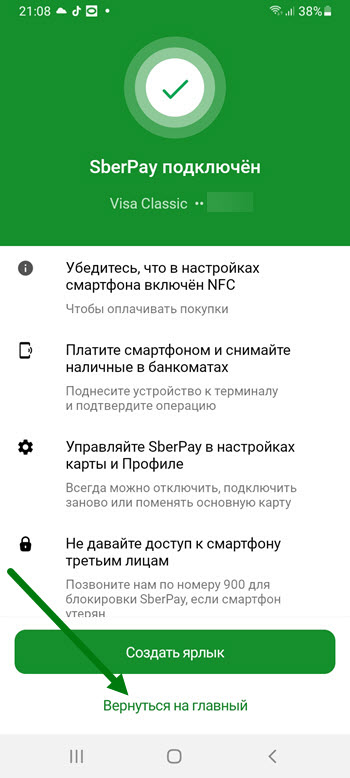
9. Возвращаемся на главный экран приложения, либо полностью закрываем его.
Производим оплату
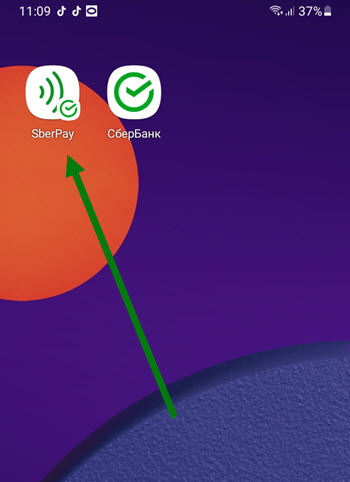
Для этого необходимо нажать на специальную иконку, которую мы вынесли на рабочий стол.
2. Вводим пароль разблокировки телефона, либо разблокируем его, с помощью сканера отпечатка пальца.
3. Подносим устройство к терминалу.
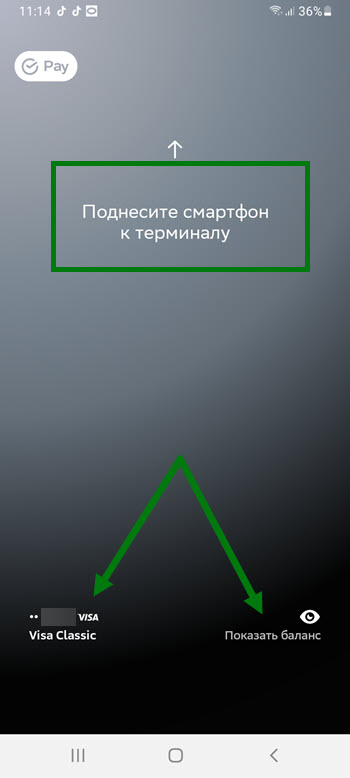
Так-же, в этом окне имеется возможность проверить баланс и номер карты.
У меня на этом всё, надеюсь статья была полезной. Если есть чем дополнить, оставь комментарий.

Владельцам смартфонов Самсунг и карт банка Сбербанк России доступна возможность осуществлять бесконтактные платежи посредством специального сервиса – Samsung Pay. Как работает сервис Samsung Pay Сбербанк и какие карточки можно подключить – читать в этой статье.
Начать следует с преимуществ и возможностей сервиса:
- Быстрая и легкая регистрация;
- Многоуровневое шифрование данных посредством уникальной опции Samsung Knox;
- Надежные системы аутентификации – отпечаток пальца или скан сетчатки глаза;
- Поддержка MST (магнитная эмуляция), что позволяет человеку рассчитываться в различных магазинах и учреждениях;
- Возможность проводить оплаты без Интернет-соединения, т.е. в удалённых местах без доступа к сети;
- Нет необходимости брать с собой банковские карты и карточки лояльности;
- Последние трансакции отображаются в меню карточки, равно как и текущий баланс.
Совместимые карты

Увы, не все карты Сбербанка поддерживаются сервисом. Ниже представлен список карт, которые могут быть подвязаны к Самсунг Пай сбербанк:
| Кредитная линия | Дебетовая линия |
| Visa: | Visa: |
| Classic | Classic, Electron |
| Gold | «Аэрофлот» Classic |
| Gold «Подари жизнь» | «Молодежная» Classic |
| Classic «Подари жизнь» | Classic (Дизайнерская) |
| «Аэрофлот» Gold | Gold |
| «Аэрофлот» Classic | Gold «Аэрофлот» |
| Momentum | Momentum |
| Visa Signature | Platinum |
| Mastercard: | Infinite |
| Gold | Aeroflot Signature |
| Standard | «Подари жизнь» Classic |
| Молодежная Standard | «Подари жизнь» Gold |
| Credit Momentum | «Подари жизнь» platinum |
| Mastercard: | |
| World Mastercard Elite Сбербанк Первый | |
| World «Золотой» | |
| Standard | |
| Gold | |
| Platinum | |
| Бесконтактная Standard | |
| Standard (дизайнерская) | |
| Молодежная Standard | |
| Молодежная Standard (дизайнерская) | |
| Standard Momentum |
Подключение и настройка Samsung Pay Сбербанк
Использование платёжной системы на своем смарфтоне вместе с картами сбербанка возможно, потратив не более 10 минут. И пошаговые инструкции как подключить Самсунг Пей сбербанк помогут в этом:
Этап 1. Предварительная подготовка

Платежная программа софт Самсунг Пей доступен совершенно бесплатно в официальном магазине Google Market. Но прежде, чем скачивать софт, важно выполнить целый ряд действий по обновлению ПО на смартфоне или смарт-часах:
- Включить устройство.
- Перейти в раздел «Настройки», далее – «Записи учётные».
- Зарегистрировать новую (если нет) или войти под уже имеющейся.
- Найти подраздел «Об устройстве».
- Далее выбрать действие «ПО Обновить».
- После того, как на гаджете заработает последняя версия, можно начать скачивание.
Перед загрузкой установочного пакета необходимо проверить совместимость гаджета с технологией Самсунг Пей:
- На устройстве зайти в Гугл Маркет.
- Набрать в троке поиска Samsung Pay.
- Выбрать приложение, задать действие — Samsung Pay скачать.
- В информационном окошке отобразится обще данные о приложении и статус совместимости с устройством пользователя, например — не поддерживается на вашем устройстве.
Важно! Использовать для установки необходимо только устройства, выпущенные Самсунг и разработанные специально для определенного региона, например, для России
Также стоит проверить:
- Качество сетевого соединения;
- Объём свободной памяти на устройстве;
- Другие приложения, которые могут противоречить.
Этап 2. Скачивание
Скачивание не займет много времени, выполняется совершенно бесплатно, по аналогии с загрузкой любого другого приложения.
Алгоритм для смартфона:
Алгоритм для смарт-часов:
- Включить оба устройства – смартфон (на котором уже установлен сервис) и часы.
- Выполнить сопряжение устройств.
- На часах установить сервис (по аналогии с телефоном).
- Запустить и продолжить настройку.
Этап 3. Установка
После загрузки на гаджет следует приступить к установке софта. Как настроить Samsung Pay -пошаговый алгоритм:
- Найти значок софта на экране.
- Запустить Самсунг Пей.
- Подтвердить вход в учетную запись Самсунг (если записи нет, необходимо её создать)
- Установить тип авторизации (для входа и платежей) – это может быть отпечаток пальца или ПИН-код.
- Приступить к подвязке банковских карт.
Этап 4. Внесение банковских карт

Алгоритм регистрации банковских карт включает следующие шаги:
- Включить устройство и запустить Samsung Pay.
- Установить типа авторизации и подтверждения (отпечаток, ПИН-код и т.д.).
- Сверху справа в основном окне нажать «Добавить» или очертания карточки (для первичной операции).
- Далее можно отсканировать пластик или ввести параметры самостоятельно.
- Согласиться с условиями эмитента.
- Подтвердить СМС на внесенный при регистрации номер телефона.
- Напечатать полученный шифр в окне ввода и подтвердить.
- Потребуется создать подпись (стилусом или пальцем) и установить статус «Готово».
Зарегистрировать карту можно и другим путем – через мобильное приложение Сбербанка или БПС-сайт (для Беларуси) или ВТБ24:
- Авторизоваться в мобильном приложении банка. Если не скачано – загрузить с официального магазина.
- Открыть онлайн-банкинг и найти свою карту.
- Рядом с картой выбрать действие «Внести в Самсунг Пей».
- Открыть мастер регистрации и пройти все шаги.
Важно! Samsung Pay и карта мир сбербанк не совместимы. Когда начнет действовать – банк сообщит пользователям отдельно

Базовые правила скачивания и установки сервиса для начинающих пользователей:
- Покупать только оригинальные устройства, разработанные специально для данного региона (можно на официальном сайте компании);
- Обязательно убедиться в том, что модель и год выпуска соответствуют параметрам совместимости;
- Скачивать и устанавливать сервис только с официального магазина — Google Market и на поддерживаемых устройствах или же просто скачать с официального сайта;
- При регистрации и авторизации в сервисе вносить только достоверные личные данные;
- Регистрировать действующие банковские карты тех банков, которые сотрудничают с Samsung Pay.
Этап 5. Как платить Самсунг Пей Сбербанк
Процесс выполнения платежа происходит за несколько секунд. Как это работает:
- Пользователь включает устройство с Самсунг Пей.
- Запускает сервис (слайд по экрану или как предустановлено).
- Производится выбор карты (если внесено несколько).
- Далее следует процедура авторизации (код, отпечаток).
- Устройство подносится вплотную к считывающему терминалу.
- На экране отображается подтверждение операции.
- В меню карточки сразу же отображается последняя трансакция и её данные (время, сумма, место и т.д.).
Что делать, если карта есть в списке совместимых, но не привязывается к сервису:
- Проверить срок действия карты и возможную блокировку;
- Возможно, карта утеряна;
- Банк изменил параметры карты, и она не соответствует требованиям сервиса;
- Сбой при регистрации — может потребоваться повторная.
Пользоваться Самсунг Пей пошагово в сбербанке теперь совсем не сложно. Изучив последовательные инструкции, пользователь быстро установит сервис, освоит навигацию и приступит к бесконтактным платежам.

Samsung Pay – многофункциональная мобильная платежная система, которая избавила нас от необходимости всегда носить с собой набитый карточками громоздкий кошелек. С помощью сервиса удобно добавлять кредитные и дебетовые счета прямо в телефон или умные часы.
Платформа предустановленна на всех устройствах Самсунг, которые поддерживают ее. Для использования платежного сервиса необходимо его настроить и добавить до 10 карточек. Далее расскажем, как добавить карту в Samsung Pay, как ее удалить, как изменить настройки. Также разберемся, что делать, если счет не добавляется в систему.
Пошаговая инструкция, как зарегистрировать карту в Samsung Pay

Платформа Самсунг Пей сотрудничает с ведущими российскими банками и компаниями-эмитентами, такими как Maestro, Visa и MasterCard. Кроме того, бренд постоянно расширяет список финансовых партнеров. Посмотреть все поддерживаемые банки и кредитные союзы можно в статье «».
- Чтобы привязать карту к Samsung Pay, для начала откройте сервис на своем телефоне.
- Пройдите аутентификацию с помощью пин-кода, электронной подписи или сканирования отпечатка пальца.
- Нажмите значок «+» в правом верхнем углу на вкладке «Домой» или «Кошелек».
- Нажмите «ДОБАВИТЬ КАРТУ ОПЛАТЫ».
- Следуйте инструкциям на экране, чтобы добавить свой счет.




Когда добавляете новые данные в Samsung Pay, необходимо согласиться с условиями эмитента. Если карта не регистрируется или появятся какие-либо вопросы, связанные с условиями, обратитесь за помощью к банку-эмитенту счета.
Примечание: Можно добавить до 10 платежных номенклатур и управлять ими, включая кредитные и дебетовые карточки. Количество подарочных сертификатов неограниченно.
Управление картами
Samsung Pay — это больше, чем просто цифровой кошелек. Сервис предоставляет все необходимое для управления добавленными платежными картами, например, просмотр последних транзакций, добавление избранных счетов и доступ к важной информации.
Если пользователь использует одну карту чаще, чем другие, почему бы не добавить ее в свои любимые карты? В настройках карты можно сделать это и многое другое.
Для управления картами выполните такие шаги:
- Откройте сервис на своем телефоне.
- Коснитесь Кошелек, выберите вкладку «КРЕДИТ / ДЕБЕТ».
- Кликните на нужную платежную карту.

В разделе «дополнительные параметры» можно управлять карточками. Здесь же можно удалить данные, если указан неверный номер карты или она не привязывается к мобильному кошельку.
Чтобы просмотреть номер обслуживания клиентов эмитента карты или загрузить его мобильное приложение (если доступно), коснитесь значка «Информация». Просмотр последних транзакций на карте легко доступен – только проведите пальцем вверх.
Пошаговое описание, как удалить карту из Samsung Pay
Кредитные и дебетовые карты похожи на большинство вещей в жизни — они приходят и уходят. Если хотите удалить карту из Samsung Pay, можете сделать это в любое время.
Удаление карты приведет к стиранию всей телефонной информации, включая номер цифровой карты, со смартфона. И если платежная платформа установлена на умных часах, все данные необходимо будет извлечь отдельно.
Чтобы удалить платежную карту, требуется активное подключение к Интернету:
- Откройте Samsung Pay на своем телефоне.
- Нажмите Кошелек, а затем выберите вкладку «КРЕДИТ / ДЕБЕТ».
- Нажмите на карту, которую хотите удалить.
- Кликните «Дополнительные параметры».
- Щелкните «Удалить карту», а затем выберите причину удаления.
- Подтвердите удаление, а затем введите свой PIN-код системы или биометрические данные.

Примечание: При удалении данных в Самсунг Пей Pay физическая карта останется активной. Если хотите заблокировать полностью карточку, обратитесь к эмитенту карты.
Данный платежный сервис проведения оплаты в состоянии помочь своим многочисленным пользователям сэкономить средства и время при выполнении стандартных финансовых операций. Достаточно просто подключить данную услугу и не придется более носить в кошельке огромное количество пластиковых карт. В данной статье можно узнать, что такое самсунг пей Сбербанк, как пользоваться опцией и какие преимущества она дает.
Единственное, что сразу можно сказать, это то, что посредством данной опции, позволяется достаточно быстро осуществлять переводы средств и осуществлять тщательный контроль над средствами на карте мир. Более того, можно с комфортом совершать самые разные покупки.
Как добавить карту МИР в Samsung Pay Сбербанка?

Чтобы начать пользоваться подобным функционалом, чтобы по максимуму упростить процесс совершения оплаты, потребуется выполнить три основных этапа. В первую очередь потребуется добавить к функционалу карту МИР или иной, находящийся в распоряжении пластиковый продукт maestro.
Подобная опция является универсальным решением, которое дает возможность расплачиваться без определенных ограничений на самых разных терминалах. Одним из основных преимуществ использования совместной технологии платежной системы и карты МИР является возможность использования не только опции NFC, но и не менее качественного MST, которая является собственной и уникальной разработкой Samsung. Основной принцип работы терминала основан на том факторе, что современный телефон в состоянии создать специальное магнитное поле, полностью идентичное инновационному сигналу, исходящему от магнитной полосы.
Как подключить Samsung Pay Сбербанк?
Современных клиентов компании интересует вопрос, как провести подключение опции samsung pay Сбербанк. Подобный процесс не вызывает у клиентов особых сложностей. Для выполнения манипуляции потребуется выполнить следующие последовательные действия:
- Скачивается приложение на личный смартфон. Выполняется данный процесс в официальном обычном магазине телефонных приложений.
- Запускается нужный сервис и выбирается оптимальный вариант идентификации – отпечаток или введение пин-кода.
- Если в процессе выбора было определено введение пин-кода, потребуется задать специальную надежную числовую кодовую комбинацию. Стоит не выбирать такие данные, как число рождения, но отдать предпочтение простой и одновременно надежной комбинации. Метод аутентификации посредством отпечатка является еще более простым и быстрым.
- Добавляется пластиковая карта и вводятся все требуемые банковские реквизиты.
- Подтверждаются данные посредством кодовой комбинации, предварительно отправленной в стандартном СМС.
- Проставляется подпись, для чего задействуется отпечаток от пальца или стилус.
Данный сервис позволяет добавить для проведения платежей примерно 10 карт. При этом они могут быть не только дебетовыми, но также кредитными. Это позволяет без особых проблем расплачиваться с магазинами через платежные терминалы и не придется постоянно носить в кошельке большое количество пластика. Владельцы смартфонов Samsung Galaxy вполне могут обходиться в процессе совершения покупок без обычного бумажника.
Как пользоваться Самсунг Пей Сбербанк – пошагово?

Далее операция проводится по аналогу применения обычного пластика. Осуществляется следующая последовательность действий:
- Запускается соответствующий сервис. Потребуется просто активировать значок приложения или провести линию от низа до самого верха экрана используемого гаджета. Делать это важно без отрыва руки.
- Выбирается нужный продукт, в данном случае привязанная карта МИР от visa. Пользователю после этого будет доступен список разрешенных к использованию счетов.
- Проводится авторизация. Для этой цели потребуется ввести код или приложить палец к устройству, чтобы можно было считать опечаток с пальца.
- Смартфон прикладывается к терминалу. Средства после этого будут автоматически списаны, а полученный чек подтвердит фактор совершенной операции.
Как говорят многочисленные отзывы, клиенты банка, которые достаточно активно используют подобную опцию, отмечают, что весь процесс, начиная от запуска приложения и заканчивая совершением оплаты, занимает не менее минуты. Процесс проведения платежа осуществляется намного быстрее, чем, когда достается пенсионная карта и вводится пин-код.
Особым преимуществом является то, что пользоваться подобной опцией не только быстро, но также довольно безопасно.
Подводя итоги

Описываемая система предоставляется совершенно бесплатно, потому каждый обладатель смартфона, который поддерживает подобную технологию, в состоянии воспользоваться ей, зная, как подключить самсунг пей Сбербанк. Для совершения покупки совершенно не обязательно иметь доступ к трафику. Оплата осуществляется в особом автономном положении. В данной платежной опции используется уникальная многоуровневая надежная система безопасности личных средств. Благодаря этому даже потеря или мошенническая кража смартфона не позволит посторонним получить доступ к персональным счетам.
Евгения Максимова (Написано статей: 279)
Автор, специалист в банковской сфере и в пользовании умными вещами. Также хорошо разбирается в современной сотовой связи, операторах, тарифах. Отдельно изучила принцип работы электронных кошельков, и знает, насколько это сложно для многих людей. Ведет свой блог, в котором делится личными знаниями, аспектами банковского дела, советами для повышения финансовой грамотности населения. Просмотреть все записи автора →
Бесконтактные оплаты с использованием смартфонов доступны не только обладателям всем известных «яблочных» мобильных устройств. Не менее популярны среди современных пользователей гаджеты корейского разработчика Samsung. Именно на их обладателей ориентирован сервис Samsung Pay с Visa Сбербанка. Несмотря на то что корейские мобильные устройства стоят существенно дешевле заокеанских аналогов, по возможностям бесконтактных оплат они не только не уступают конкуренту, но и превосходят его по некоторым параметрам.

Платёжная система от Samsung
Samsung Pay – сервис мобильных платежей, совместимый только с устройствами одноимённого популярного производителя электроники. Он впервые был представлен пользователям в августе 2022 года и уже через месяц заработал на территории США.
Для использования возможностей этой системы нужно приобрести совместимое с ней устройство из продуктовой линейки Samsung и привязать к нему банковскую карту.
Это можно сделать с большинством платёжных инструментов Сбербанка. Для оплаты покупки достаточно поднести гаджет к терминалу магазина на близкое расстояние.

- Самый распространённый вариант – посредством технологии NFC (Near Field Communication, или «Коммуникация ближнего поля»), через которую работают все бесконтактные банковские карты. В этом случае для считывания необходимых данных с мобильника требуется специальный терминал, поддерживающий платежи в одно касание.
- Отсутствие оборудования с возможностью приёма бесконтактных платежей не является препятствием для пользователей сервиса Samsung Pay, чтобы совершить безналичную оплату. Платёж можно провести даже через терминалы, считывающие информацию с магнитных полос платежных инструментов. В этой ситуации будет использована технология MST (Magnetic Secure Transmission, «Магнитная защищённая передача данных»). Операция также выполняется бесконтактным путём: когда пользователь подносит смартфон к считывателю магнитной полосы, вокруг телефона создаётся магнитное поле и терминал воспринимает его как банковскую карту, считывает необходимые данные и осуществляет связь с банком для списания суммы покупки.
Для безопасного размещения платёжных данных пользователя используется специальное защищённое хранилище токенов. После привязки к мобильному телефону данные платежного инструмента в девайсе не сохраняются. Вместо этого система генерирует зашифрованный токен, который в дальнейшем будет использоваться для идентификации клиента банком и проведения транзакции. Реквизиты пластика при проведении платёжных операций не используются и не могут попасть к злоумышленникам.
Совместимые мобильные устройства
- смартфон Samsung S6 Edge;
- смартфоны Samsung Galaxy A3, A5, A7, Note 5, S4, S5, S6, S7, S8, S8+, J7 и J5;
- умные часы Samsung Gear S3 Frontier или Classic.

Карты Сбербанка, совместимые с Samsung Pay
Для использования в Samsung Pay требуется выбрать совместимую с ним банковскую карту. Вовсе не обязательно, чтобы она была бесконтактной. Из продуктовой линейки Сбербанка для этой цели подойдут все платёжные инструменты (дебетовые и кредитные) Visa и MasterCard любой категории, включая Momentum и молодёжные карты. Платёжные инструменты российской системы «МИР» в настоящее время не поддерживаются сервисом Samsung Pay.
Подключение Samsung Pay
Перед тем как подключить Samsung Pay к Visa Сбербанка, необходимо самостоятельно скачать специальное приложение с портала Google Pay и установить его на мобильное устройство. После этого можно приступить к подключению Samsung Pay и привязке карты Сбербанка одним из двух возможных способов.
Через «Сбербанк Онлайн»
Через приложение Samsung Pay
К своему мобильнику вы можете привязать до 10 карт разных эмитентов одновременно.
Как оплатить покупку с помощью смартфона
- Двигая пальцем по поверхности экрана снизу вверх запустите приложение или нажмите иконку Samsung Pay.
- Укажите карту для проведения оплаты, если их привязано несколько.
- В зависимости от выбранного способа идентификации, введите свой PIN-код или приложите палец к сканеру отпечатка пальца.
- Поднесите девайс к верхней поверхности терминала и дождитесь звукового сигнала.
- При необходимости введите PIN привязанной карты через клавиатуру терминала.
Если в магазине установлен терминал без поддержки бесконтактных платежей, то для проведения оплаты через Samsung Pay поднесите смартфон к считывателю магнитной полосы на боковой части корпуса аппарата. Не все продавцы осведомлены о возможности бесконтактных платежей по MST, поэтому у вас есть возможность удивить их одним из достижений высоких технологий.
Что предпринять в случае утери мобильного телефона
Ни одно мобильное устройство не защищено от случайной утери или хищения. Подобная неприятность может принести владельцу аппарата массу переживаний. Иногда по рассеянности мы не можем найти гаджет в собственном доме. Специалисты компании Samsung специально для таких случаев создали сервис “Найти телефон” , который позволяет пользователю обнаружить или заблокировать потерянное мобильное устройство.
- заблокировать устройство для защиты данных от злоумышленников;
- удалить всю информацию из памяти смартфона, в том числе токен банковской карты;
- включить звонок на полную громкость, если аппарат потерян в доме;
- посмотреть на карте место расположения устройства.
Стоимость использования сервиса Samsung Pay
Сбербанк не взимает плату за подключение своих карт к Samsung Pay. Все бесконтактные платежи проходят без комиссии. Однако придется оплачивать годовое обслуживание привязанной карты и использование услуги «Мобильный банк», если она была подключена.
Нужно ли подключать устройство к интернету
При совершении бесконтактной оплаты через Сбербанк Visa и Samsung Pay необходимые данные считываются напрямую с вашего смартфона, а связь со Сбербанком осуществляется через терминал. Вводить какие-либо пароли подтверждения в телефоне не нужно, поэтому его подключение к интернету не требуется.
Автор статьи

Читайте также:

